Правила синхронизации на Яндекс.Диске. Как, что и где сохраняется и удаляется
Итак, если вы сделали всё, что я написал, то у вас:
- На Яндексе есть доступ к вашему облачному Яндекс.Диску
- На смартфоне установлен мобильный Яндекс.Диск
- На компьютере установлен Яндекс.Диск десктоп
Теперь если вы на смартфоне сделали фото, то оно автоматически копируется в облако и на компьютер. Также вы его наблюдаете в мобильном Яндекс.Диске.

Если вы удалили фото с телефона (то есть из галереи, из той папки где хранятся фотки на телефоне), то это фото НЕ удаляется из облака, десктопа и его видно в мобильном Яндекс.Диске.
То есть если вы случайно удалили фото с телефона или просто потеряли телефон, или утопили его, или хряснули о пол, или телефон украли, то про фото можно не беспокоиться. Они лежат в облаке Яндекс.Диска и на вашем компьютере. Целые и невредимые.
Это же верно и в обратную сторону. То есть если вы удалили фото с папки в облаке Яндекс.Диска, то оно НЕ удаляется из галереи в телефоне.
То есть синхронизация с телефоном идет только в одну сторону — из телефона в облако. В обратную сторону — из облака в галерею телефона синхронизации нет. То есть, если вы загрузили в папку Фотокамера на облаке какое-то фото/видео, то оно НЕ появится в телефоне в галерее.
Важно! Всё то же самое, о чём я тут говорю про фото, происходит и с видео. Абсолютно
Ёще раз повторю:
- Вы сделали фото на телефоне. Оно появляется в компьютере в папке Яндекс.Диска и оно появляется в облаке Яндекс.Диска. Также вы его видите через мобильный Яндекс.Диск.
- Вы удалили фото с телефона. Оно ОСТАЕТСЯ в папке Яндекс.Диска, в облаке Яндекс.Диска. Также вы его видите через мобильный Яндекс.Диск.
- Вы удалили фото в облаке. Оно удаляется из соответствующей папки компьютера и вы его не видите в мобильной версии. Но оно осталось в самом телефоне, в папке Андроида.
- Помните, что если ваши папки синхронизированы с коллегами, то если кто-то из вас удалил файл из синхронизированной папки, то он удалится со всех компьютеров. Примечание: если это было фото из папки Фотокамера, то в телефоне оно останется. А вот если это было не фото/видео и не из папки Фотокамера, то всё, капут, удалится со всех компьютеров.
Использование корзины в облачных хранилищах
Виртуальные сервисы работают по принципу синхронизации со смартфоном. Изображения, аудиозаписи, видео и документы находятся в облачном хранилище. Если пользователь случайно стер нужный объект, его можно восстановить.
Яндекс.Диск
«Яндекс.Диск» позволяет пользователям бесплатно хранить до 10 Гб данных. Для получения доступа к папке с удаленными файлами необходимо:
- Зайти в меню на главной страничке приложения.
Для восстановления объектов необходимо:
Если отсутствуют пропавшие изображения, видео и другие элементы, значит, с момента их удаления прошло 30 дней . После очистки папки восстановить объекты нельзя.
Google Диск
Сервис предоставляет автоматическую синхронизацию со смартфоном после авторизации пользователя. Документы, изображения и другие объекты, удаленные при помощи Google Диска, перемещаются в раздел « Корзина ». Для его поиска надо:
- Выбрать подходящий пункт в появившемся списке.
В раздел с удаленными данными будут перемещаться изображения и документы из облачного хранилища. Для восстановления объектов необходимо:
- Открыть папку, в которой хранятся данные после удаления.
Для восстановления всех элементов необходимо:
- Нажать на значок в виде квадрата в рамке в верхнем правом углу.
Элементы появятся в тех папках, где они хранились раньше.
Google Фото
Этот сервис предназначен для хранения видео и фотографий. Он поддерживает поиск по формату, меткам, дате загрузки. Для открытия корзины хранилища Google Фото нужно:
- После установки приложения на смартфон авторизоваться в аккаунте Google.
- Открыть раздел « Корзина » и выбрать там нужный пункт.
Для восстановления файлов потребуется:
Картинки, видео скопируются в галерею телефона или библиотеку приложения.
Восстановление удаленных файлов
Чтобы вернуть данные на смартфон, необходимо:
Путь к корзине может немного отличаться в разных версиях Андроид, но она всегда находится в « Галерее ». Пользователям, часто загружающим и удаляющим аудио, книги и другие типы данных, лучше установить отдельное приложение для управления файлами.
Yandex.Disk -облачное хранилище файлов и папок, причем сервис доступен как для основных операционных систем, так и для мобильных устройств на базе IOS или Android. Появилось приложение достаточно давно, но популярность завоевывает программа только сейчас. Яндекс диском можно пользоваться не устанавливая программу на компьютер, но здесь есть некоторые ограничения в работе.
Объем облачного хранилища Яндекс диска составляет 10 Гб, что не может не радовать. Не каждая крупная компания может предоставить такой большой объем навсегда. Выполнив некоторые действия можно увеличить размер диска до 12 Гб. Также приглашая других пользователей зарегистрироваться на яндекс.диске система прибавляет Вам по 512 Мб на каждого друга.
Но если Вам не достаточно бесплатного объема диска можно купить. На фото цены при оплате за месяц
Где находится коллекция в Яндексе
Чтобы просмотреть все свои коллекции, справа от названия Мои коллекции нажмите ссылку Перейти. Откройте в любом браузере сайт Яндекса. Авторизуйтесь с Яндекс ID.Открыть коллекции:
- В приложении Диск-О: нажмите кнопку «Добавить диск»
- Выберите Яндекс Диск в списке сервисов
- Введите ваш логин и пароль для входа в аккаунт Яндекс Диска
- После завершения синхронизации на компьютере появится новый диск, где будут храниться файлы из вашего облака. Они готовы к работе!
Открываем меню «Пуск», находим «Панель управления» и выбираем пункт «Программы и компоненты». В появившемся перечне установленных приложений нужно найти Яндекс Диск и выделить, кликнув по нему. На панели, расположенной над таблицей приложений, нажимаем «Удалить».
Яндекс.Диск научили выбирать самые красивые фотографии
Теперь это не просто облачное хранилище, а еще и «умная галерея», которая с помощью ИИ сортирует фото и видео.
Кроме того, при загрузке сервис сортирует фото, видео и скриншоты по разным папкам, так что это не придется делать вручную. Сортировка файлов по альбомам и тематические подборки работают в Яндекс.Диске для iOS и Android, новая фотолента доступна в веб-версии сервиса и в ленте мобильного Яндекс.Диска.
Мы не можем опубликовать ваш комментарий, так как он нарушает правила публикаций на сайте.
Что делать, если удален важный файл или папка?
Ну во-первых, не паниковать. Вы же когда выбрасываете мусор, не сразу на свалку его отправляете. Сначала мусорное ведро, потом контейнер, и только потом свалка. Так происходит и в Windows. По клавише Del вы сначала отправляете файл в Корзину. Потом, после очистки корзины, файл можно некоторое время найти на диске в неиспользуемых кластерах (это аналог нашего контейнера из примера). И только после того, как на диске область, в которой еще были следы файла, занимается другими данными, тогда файл безнадежно потерян (это уже свалка).
1.1 Ищем в Корзине
Прозвучит банально, но Корзина является первым средством защиты данных от случайного удаления. При этом, многие пользователи Windows машинально очищают ее сразу после помещения в нее файлов. Хотя, по большому счету, Корзину вообще не нужно очищать, потому что она делает это автоматически.
Искать в ней файлы совсем не сложно. Найдите значок с ее изображением на рабочем столе и откройте. Если имя файла известно, то просто напишите его в окошке поиска. Также можно отсортировать файлы в Корзине по дате удаления и сразу найти нужный файл, который был только что удален.
В следующий раз, когда задумаетесь об использовании какой-нибудь утилиты, которая в фоновом режиме чистит Корзину для освобождения места на диске, хорошенько задумайтесь, стоит ли доверять этот ответственный процесс автомату. Может проще сделать это самому и в тот момент, когда будете уверены, что ничего ценного в ней нет.
1.2 Ищем среди теневых копий
Не обязательно использовать для этой цели какие-то платные программы. Штатное средство резервного копирования в Windows 7 вполне подойдет и включается эта система автоматически при установке операционной системы.
Если «Защита системы» не отключена вручную (что достаточно часто рекомендуют делать горе-оптимизаторы), то восстановить удаленный файл из теневой копии в Windows 7 достаточно просто.
- В Проводнике найдите папку, в которой был удаленный файл (не Корзину).
- Кликните по названию этой папки правой кнопкой мышки и выберите пункт «Свойства»
- Перейдите на вкладку «Предыдущие версии» (см. рисунок ниже).
Она содержит информацию обо всех версиях файлах, которые находились в этой папке в разное время.
Выбираем ближайшую по дате и пытаемся в ней искать наш файл. Если его там нет — обращаемся к более ранее версии. И так далее до тех пор, пока не найдете нужный файл.
Теневые копии пользовательских файлов создаются автоматически операционной системой при перезагрузках и установке различных программ в точках восстановления системы. Потому отдельно что-то делать для их создания не нужно. Главное, чтобы не отключалась «Защита системы», так как некоторые «специалисты» рекомендуют ее отключать для экономии ресурсов, умалчивая о том, что безопасность системы в целом при этом понизится.
Можно ли восстановить удаленные файлы на Яндекс диске?
Зайти в Яндекс. Диск -> Корзина -> Выбрать 1 или несколько фаилов -> Восстановить. Если фаилы были удалены из корзины, то способов их восстановления нет.
Как восстановить удаленный файл в Яндекс диске?
Если файлы были удалены меньше месяца назад, вы можете их восстановить:
- Откройте Корзину.
- Выберите файлы.
- На верхней панели нажмите кнопку Восстановить.
Можно ли восстановить удаленные файлы из корзины?
Как восстановить удаленные файлы из корзины в Windows
- Откройте корзину, дважды щелкнув по ее иконке на рабочем столе.
- Найдите и выберите файл(ы) или папки, которые необходимо восстановить.
- Щелкните правой кнопкой мыши или дважды щелкните «выбрать» и выберите Восстановить.
Как восстановить фото и видео с облака?
Чтобы вернуть его, просто войдите в свое облачное приложение и загрузите его еще раз. В Google Фото откройте изображение и выберите Сохранить на устройстве из меню. Для Dropbox это Экспорт> Сохранить на устройстве. Если вы удалили образ из своей облачной резервной копии, вы также можете восстановить его оттуда.
Можно ли восстановить фото с облака майл?
Можно ли восстановить удаленные из облака файлы ( удаленные из корзины облака) Нет. Если из корзины в Облаке Mail.Ru удалили файлы, то восстановить их невозможно.
Как восстановить фото если удалил из корзины на телефоне?
Если вы хотите восстановить удаленный объект, проверьте, есть ли он в корзине.
- Откройте приложение «Google Фото» на устройстве Android.
- В нижней части экрана нажмите на значок «Библиотека» выберите Корзина .
- Нажмите и удерживайте объект, который хотите восстановить.
- В нижней части экрана нажмите Восстановить.
Как восстановить удаленные фото если их нет в корзине?
Щелкните правой кнопкой мыши по папке, которая раньше содержала удаленный файл и нажмите кнопку «Восстановить прежнюю версию». Затем вы увидите возможность восстановить файлы. 2. Выберите удаленную из списка доступных предыдущих версий.
Как восстановить файлы из корзины на самсунге?
Восстановление из корзины Галереи
Для всех удаленных пользователем изображений создана специальная папка – корзина в телефоне Самсунг. Откройте Галерею и надавите на значок с тремя точками. Выберите пункт Настроек, где и находится Корзина на Андроиде. Откройте корзину, выберите те фото и нажмите кнопку “Восстановить”.
Можно ли восстановить удаленные фото с облака?
Удаленные файлы хранятся в корзине 14 дней, а затем безвозвратной удаляются. Если файлы удалились или вы очистили «Корзину», восстановить их не получится. В этом не поможет даже служба поддержки.
Как восстановить удалённые фотографии из облака?
В левом верхнем углу приложения найдите значок главного меню, перейдите в раздел Bin. Выберите в списке элементы, которые требуется восстановить: удаленные файлы, папки с изображениями и видео Для восстановления всех отмеченных файлов нажмите Restore.
Как достать данные из облака?
Для восстановления информации из корзины необходимо: перейти в раздел «Корзина», который можно обнаружить в левой графе меню облачного хранилища, найти удаленный файл, нажать по нему правой кнопкой мыши и выбрать пункт «Восстановить».
Как восстановить фото с облака айфон?
Восстановление данных устройства iPhone, iPad или iPod touch из резервной копии
- Включите устройство. …
- Следуйте инструкциям по настройке до появления экрана «Приложения и данные», затем нажмите «Восстановить из копии iCloud».
- Выполните вход в iCloud с помощью своего идентификатора Apple ID.
- Выберите резервную копию.
Как восстановить удаленные фото из облака на айфоне?
Восстановление файлов, удаленных из других приложений
- Откройте раздел «Настройки» на сайте iCloud.com и выберите «Восстановить файлы» в разделе «Дополнительные».
- Выберите поочередно файлы, которые нужно восстановить, или нажмите «Выбрать все».
- Нажмите «Восстановить».
Помощь от pc-help: как выбрать все фото в Яндекс Диске
Яндекс Диск – это удобный сервис для хранения и обмена файлами, включая фотографии. Однако, если у вас на аккаунте находится большое количество фотографий, выбрать все из них может быть непросто. Но не беспокойтесь, pc-help готов помочь вам в этом вопросе.
Вот несколько простых способов, как выбрать все фото в Яндекс Диске:
- Использование ленты активности: Откройте Яндекс Диск и перейдите на вкладку «Активность». Затем выберите опцию «Все файлы» в разделе «Фильтры». Это позволит вам просмотреть все загруженные вами файлы, включая фотографии. Далее, выберите все фотографии, которые вы хотите отметить, и нажмите кнопку «Выбрать» внизу страницы. Теперь вы можете использовать выбранные фотографии для выполнения различных действий.
- Использование поиска по файлам: В правом верхнем углу Яндекс Диска находится поле для поиска файлов. Введите в это поле «.jpg» или «.jpeg» (без кавычек) и нажмите клавишу Enter. Таким образом, вы получите список всех файлов формата JPEG на вашем аккаунте. Выберите все необходимые фотографии и выполните нужные действия.
- Использование фильтрации по типу файлов: Если вы хотите выбрать только фотографии, а не все файлы формата JPEG, вы можете воспользоваться фильтром по типу файлов в настройках Яндекс Диска. Для этого нажмите на иконку шестеренки в правом верхнем углу страницы и выберите «Фильтры» в выпадающем меню. Затем отметьте «Фотографии» и нажмите кнопку «Применить». Теперь вы увидите только фотографии на вашем аккаунте и сможете выбрать нужные для дальнейших действий.
Вот таким простым способом вы можете выбрать все фотографии в Яндекс Диске и использовать их по своему усмотрению. Надеемся, что эти советы помогут вам управлять вашими фотографиями на Яндекс Диске более эффективно!
Если штатные средства не помогли
2.1 Воспользуйтесь сторонней утилитой для восстановления файлов
Можно воспользоваться специализированной утилитой по восстановлению данных, которые после анализа диска выведут список файлов и папок, которые можно попробовать восстановить. Одну из таких программ можно держать на диске на пожарный случай.
Шансы на то, что файл восстановится без потерь не так велики, но бывают и удачи. Здесь очень важным моментом, влияющим на «успех концессии», является минимальное количество операций с диском с момента удаления файла. Отдельные источники даже велят нам срочно выключить компьютер и загрузиться с флэшки или диска. По мне, так это чистой воды паранойя. Намного легче соблюдать простые правила, которые я приведу ниже, и не рисковать понапрасну нервами.
2.2 Не забывайте про профессионалов
Есть люди, которые могут помочь с восстановлением удаленных файлов на диске. Шанс нарваться на шарлатана или неопытного специалиста есть, как и в любых других видах услуг. Но если файл действительно ценен, то может и есть смысл заплатить профессионалам.
Что сделать, чтобы файлы не исчезали бесследно?
3.1 Не отключайте штатные средства защиты — они очень эффективны
Разработчики операционной системы придумали многоуровневую систему защиты от проблем, связанных со случайным удалением данных. Не стоит пренебрегать ими и отключать их, а также очищать Корзину каждый раз сразу после удаления документа. Проверьте, чтобы у вас была активирована «Защита системы» и исправно работала Корзина. С этими компонентами системы безвозвратно потерять файл можно разве что специально. Чтобы предотвратить потерю данных, связанную с выходом диска из строя, воспользуйтесь рекомендациями из следующих пунктов.
3.2 Используйте облачные хранилища
Несмотря на шанс раскрытия информации, синхронизируйте свою папку важных документов с облачным хранилищем. Я не видел пользователя, документы которого занимали бы 10 Гб, а именно столько готовы предложить облачные диски бесплатно. Также они же предлагают свои приложения, которые будут синхронизировать вашу папку документов с облаком. Я, например, использую SkyDrive. Но есть еще такие продукты как Google Drive, Яндекс.Диск и конечно же знаменитый Dropbox.
Да, очень важно, что у облачных хранилищ тоже есть своя корзина! Не забудьте посмотреть и в ее, если локальная копия файла безвозвратно потеряна
3.3 Делайте регулярные резервные копии
Если у вас установлена операционная система, отличная от Windows 7, 8 или 10, то советуем вам делать резервные копии (бэкап) специальной утилитой.
Windows 7
Windows 7 имеет свою утилиту резервного копирования версий важных файлов «Архивация или восстановление», которая находится в «Панели управления».
Windows 8/10
В этой версии операционной системы есть более продвинутая функция под названием «История файлов», которая выключена по умолчанию. Если же у вас есть действительно важные документы, потрудитесь включить для них контроль версий. Просто наберите в окне поиска панели управления «рез», как это показано на рисунке.
Затем в окне «Истории файлов» сделайте необходимые настройки. По умолчанию система предлагает хранить версии всех документов и рисунков. Если у вас в документах есть большие папки с домашними фотографиями, то лучше делать их резервные копии самим, как я это описывал в статье про освобождение места на диске. А в «Истории файлов» эти папки лучше поместить в «исключаемые».
Теперь вы будете иметь копии документа на каждый вариант изменений. Ваша диссертация или дипломная работа будет в сохранности. Даже если вы по ошибке удалили целую главу и записали документ.
Как узнать, что было удалено из корзины без мобильного приложения Wildberries
Если вы не используете мобильное приложение Wildberries, вы все равно можете узнать, какие товары были удалены из вашей корзины. Несмотря на то, что функциональность мобильного приложения может быть более удобной, вы можете выполнить следующие шаги, чтобы узнать о товарах, которые вы удалили.
1. Откройте веб-сайт Wildberries
Загрузите веб-сайт Wildberries в веб-браузере на вашем устройстве. Введите свои учетные данные для входа в вашу учетную запись или зарегистрируйтесь, если у вас еще нет аккаунта.
2. Перейдите в раздел «Личный кабинет»
После входа в учетную запись откройте меню и нажмите на «Личный кабинет». Это приведет вас к вашему профилю, где вы сможете увидеть все свои заказы и корзину.
3. Перейдите в раздел «Корзина»
В левом меню вашего профиля найдите раздел «Корзина» и нажмите на него. Здесь вы увидите список товаров, которые в настоящее время находятся в вашей корзине, а также товары, которые были удалены.
Примечание: Если вы не видите списка удаленных товаров, это может значить, что вы никогда не удаляли ничего из корзины. В этом случае в корзине отображается только список активных товаров.
4. Просмотрите список удаленных товаров
В списке товаров в вашей корзине найдите раздел «Удалено» или «Удаленные товары». Здесь вы увидите все товары, которые вы ранее удалили из корзины. Вы можете просмотреть их название, цену и другую информацию о товаре.
Теперь вы знаете, как узнать, какие товары были удалены из корзины без использования мобильного приложения Wildberries.
Резервное копирование важных данных
Резервное копирование важных данных является неотъемлемой частью безопасности информации. Это процесс создания дубликатов ценных файлов, которые могут быть использованы в случае их потери, повреждения или удаления. Резервное копирование предоставляет способ восстановить данные, в случае их утраты, и защищает от непредвиденных ситуаций, таких как отказ оборудования, вирусные атаки или случайное удаление информации.
Зачем нужно делать резервное копирование?
Создание резервных копий важных данных является необходимостью для каждого пользователя. Невозможно предсказать, когда и в какой форме могут произойти непредвиденные события, которые приведут к потере данных. Резервное копирование позволяет сохранить ценную информацию, предотвращая потерю и экономя время и усилия на восстановление файлов.
Как правильно делать резервное копирование?
Для резервного копирования данных можно использовать различные методы и инструменты
Важно выбрать подходящий способ, основываясь на собственных потребностях и возможностях. Резервные копии можно создавать на внешних носителях, таких как жесткие диски, флеш-накопители или облачные сервисы
Рекомендуется регулярно обновлять резервные копии, чтобы они содержали актуальную информацию. Также стоит проверять целостность и доступность созданных копий, чтобы быть уверенным в их готовности к восстановлению.
В итоге, резервное копирование данных является важной процедурой, которая помогает защитить информацию от потери и обеспечивает возможность восстановления в случае непредвиденных ситуаций. Все пользователи должны заботиться о сохранности своих данных и регулярно создавать резервные копии, чтобы быть уверенными в их сохранности и доступности в любой момент времени
Можно ли восстановить удаленные файлы с компьютера
Восстановление файлов предыдущих версий:
- Откройте»Компьютер«, нажатием кнопки»Начните «Компьютер» и выберите «Компьютер».
- Найдите папку, в которой хранился нужный файл или папка, щелкните ее правой кнопкой мыши, а затем щелкните «Восстановить прежнюю версию».
27.03.2023
Как восстановить файлы удаленные из Корзины на Яндекс диске: подробный анализ и методы восстановления
Пользователи Яндекс диска могут случайно удалить файлы и папки из своего аккаунта. К счастью, если файлы были удалены недавно, их можно восстановить из Корзины. Однако, если файлы были удалены из Корзины, восстановление будет невозможно. мы рассмотрим несколько методов, которые помогут восстановить удаленные файлы с Яндекс диска.
Метод 1: Восстановление файлов из Корзины
Пока файлы и папки находятся в Корзине, вы можете их восстановить: откройте Корзину, выделите нужные файлы или папки, на верхней панели нажмите кнопку Восстановить. Если файлы были удалены меньше месяца назад, вы можете их восстановить: откройте Корзину, выберите файлы, на верхней панели нажмите кнопку Восстановить.
Метод 2: Восстановление давно удаленных файлов из корзины
Если файлы были удалены давно, то их можно восстановить с помощью Google диска. На компьютере откройте страницу drive.google.com/drive/trash. Нажмите правой кнопкой мыши на нужный файл, выберите Восстановить. Файлы восстанавливаются в исходные папки. Если исходная папка больше не существует, файлы помещаются в раздел «Мой диск».
Метод 3: Невозможно восстановить файлы удаленные из корзины
К сожалению, если файлы были удалены из Корзины, их восстановление будет невозможно. Файлы удаляются из корзины без возможности восстановления на устройстве Android. Отметим также, что файлы, перемещенные в Корзину, продолжают занимать место на вашем Диске.
Метод 4: Бесплатное восстановление файлов из Корзины
Самый лучший метод бесплатного восстановления Корзины — это предварительная защита ваших файлов с помощью Disk Drill для Windows. Он предлагает простой метод под названием Recovery Vault, который предотвратит потерю данных в будущем. Этот метод работает на FAT32 и NTFS.
Метод 5: Восстановление фото, которые были удалены из корзины
Чтобы восстановить фотографии и видео, откройте приложение «Google Фото» на телефоне или планшете Android. В нижней части экрана нажмите «Библиотека» Корзина. Нажмите и удерживайте объект, который хотите восстановить. В нижней части экрана нажмите Восстановить. Фото или видео снова появятся.
Метод 6: Восстановление случайно удаленных файлов
Чтобы восстановить файлы предыдущих версий, откройте «Компьютер», нажатием кнопки «Начните» Компьютер и выберите «Компьютер». Найдите папку, в которой хранился нужный файл или папка, щелкните ее правой кнопкой мыши, а затем щелкните «Восстановить прежнюю версию».
Метод 7: Программы для восстановления удаленных файлов
Существует множество программ для восстановления удаленных файлов с различных носителей. Среди них: Recuva, Puran File Recovery, Восстановление данных в R, DMDE Free Edition, Hasleo Data Recovery Free, Disk Drill for Windows, Undelete 360, условно бесплатная EaseUS Data Recovery Wizard Free.
Вывод
Восстановление удаленных файлов из Корзины Яндекс диска может быть сложным процессом, но важно понимать, что есть несколько методов, которые могут помочь вернуть потерянные данные. Однако, в целях предотвращения потери данных, рекомендуется регулярно создавать резервные копии важных файлов и папок
Как узнать причину удаления товаров из корзины в мобильном приложении Wildberries
Первым шагом для выяснения причины удаления товаров из корзины в мобильном приложении Wildberries является проверка наличия активных скидок или акций на данные товары. Возможно, цена товара изменилась или акция закончилась, и поэтому товар был удален из корзины. В приложении Wildberries можно проверить раздел «Акции» или «Скидки» для выяснения этой информации.
Кроме того, стоит проверить наличие достаточного количества товаров на складе. Если товар закончился, он может быть автоматически удален из корзины. В мобильном приложении Wildberries можно проверить наличие товара на складе, добавив его в избранное или воспользовавшись функцией «Сообщить о поступлении».
Если причина удаления товаров из корзины в мобильном приложении Wildberries не связана с акциями или наличием товара на складе, стоит обратиться в службу поддержки Wildberries. Возможно, возникла техническая проблема или ошибка в приложении, которая вызвала удаление товаров. В службе поддержки Wildberries сотрудники помогут разобраться с проблемой и предоставят необходимую информацию.
Таким образом, чтобы узнать причину удаления товаров из корзины в мобильном приложении Wildberries, следует проверить наличие акций или скидок на товары, проверить наличие товара на складе и обратиться в службу поддержки в случае необходимости.
Мобильное приложение Wildberries: основные функции
Мобильное приложение Wildberries предоставляет пользователям удобный и быстрый способ покупать товары онлайн. В приложении вы можете найти огромный ассортимент продукции различных категорий, включая одежду, обувь, электронику, товары для дома и многое другое.
Одним из основных функций приложения является возможность добавлять товары в корзину и производить покупки. Для этого вы можете просто выбрать интересующий вас товар, нажать на кнопку «Добавить в корзину» и указать необходимое количество. Также в приложении можно оформить заказ, выбрать удобный способ доставки и оплаты.
Кроме того, приложение Wildberries имеет функцию отслеживания статуса заказа. Вы можете узнать, где находится ваш заказ и когда ожидается его доставка. Для этого вам необходимо перейти в раздел «Мои заказы» и выбрать нужный заказ. В приложении также можно оставить отзыв о товаре или продавце, оценить качество обслуживания и оставить свои комментарии.
Ещё одной полезной функцией приложения является возможность добавлять товары в список желаний. Если вы видите товар, который вам интересен, но пока не готовы его приобретать, вы можете добавить его в список желаний. Это позволит вам отложить покупку на потом и вернуться к ней, когда будете готовы.
Однако пользователи часто задают вопрос: как узнать, что было удалено из корзины? В приложении Wildberries есть функция «Корзина», в которой отображаются все добавленные вами товары. Если вы случайно удалили какой-то товар из корзины и хотите вернуть его, вы можете связаться с поддержкой пользователей и они помогут вам восстановить удаленный из корзины товар.
Ставим Яндекс.Диск десктоп
Ставьте обязательно. Исключительно удобная штука. Тогда у вас на компьютере будет локальная копия всех файлов, которые хранятся в облачном Яндекс.Диске. А также все фото и видео с телефона.
Вот ссылка на установку https://disk.yandex.ru/download/#pc
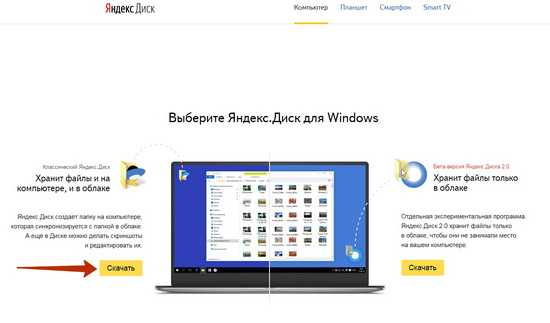
Инсталлируйте, следуя указаниям программы-установщика.
У вас на Панели задач Windows появится вот такой значок —
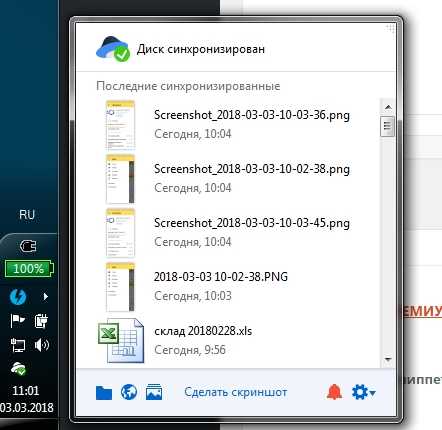
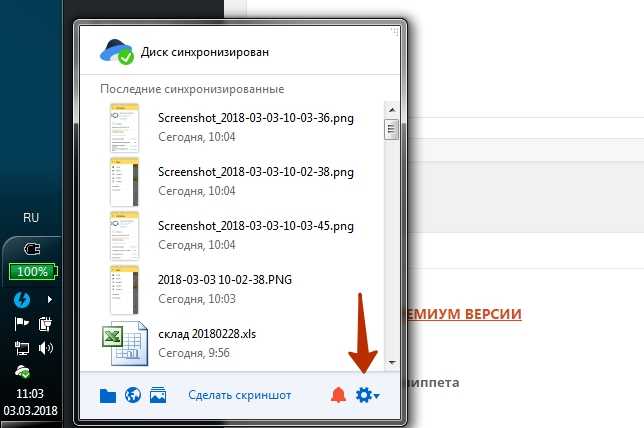
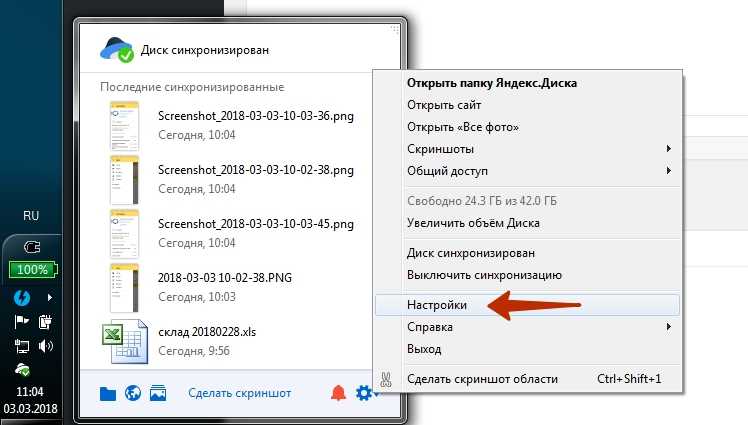
Обратите внимание на эту настройку —

На компьютере у вас появится папка Яндекс.Диска. Она по умолчанию на диске С, но ее можно без проблем перенести на другой диск. Так удобнее, когда у вас на компьютере физический диск разбит на 2 виртуальных. Например С и D. Или если у вас на компьютере 2 физических диска. На диск С ставят систему и программы, а на втором диске хранятся данные. Грамотно будет поставить первым диском твердотельный SSD. У него скорость примерно в 10 раз выше, чем у HDD диска. А вторым диском как раз ставим HDD. Он медленнее, но зато долговечнее и лучше подходит для хранения данных. В целом же, при таком «тандеме», скорость загрузки Windows и работы программ увеличивается в разы.
Перенос папки Яндекс.Диска с С на D делается на этой вкладке Настроек Яндекс.Диска десктоп —
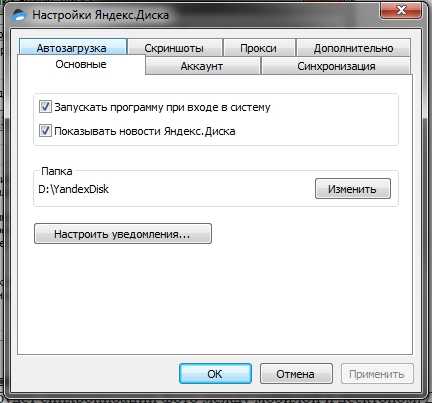
Еще одно преимущество десктопного Яндекс.Диска — вы можете работать в группе. То есть поставили себе Яндекс.Диск на десктоп. И ваш сотрудник/коллега тоже. Далее на облачном Яндекс.Диске делаете общими нужные папки. Для этого просто в облаке кликаете на нужной папке правой кнопкой мыши и далее Настроить доступ. Далее там всё будет интуитивно понятно, как делать.
Когда папка в облаке стала общей, то ее содержимое автоматически синхронизируется с соответствующей папкой на вашем компьютере и на компьютере вашего коллеги.
Теперь если вы внести изменение в какой-то файл в этой папке, то этот же файл изменится в этой же папке у вашего коллеги. И наоборот.

























